打印机驱动无法使用什么原因 打印机驱动无法使用解决
打印机驱动程序是确保打印机与计算机之间有效沟通的关键。然而,有时候我们会遇到打印机驱动无法使用的情况,这不仅耽误工作进度,还可能以为打印机硬件存在故障问题。下面本文将详细分析打印机驱动无法使用的原因,并提供一系列实用的解决策略。

一、打印机驱动无法使用的原因
1、驱动程序过时或损坏
随着时间的推移,驱动程序可能会因各种原因变得过时或损坏,比如系统更新、病毒攻击或是意外的软件冲突,这些都可能导致驱动程序无法正常工作。
2、操作系统不兼容
驱动程序与操作系统版本之间的不兼容是另一个常见问题。例如,一个为Windows 7设计的驱动程序可能无法在Windows 10或更高版本上正常运行。
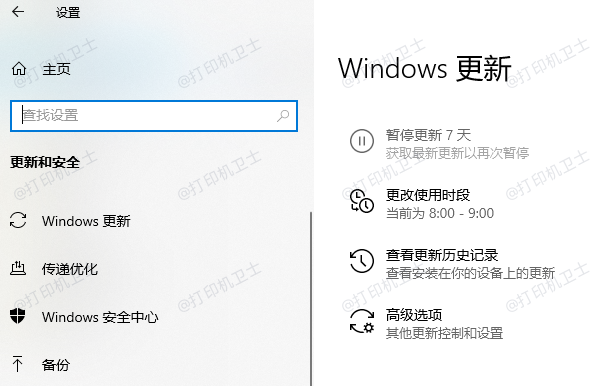
3、硬件故障
虽然不常见,但如果打印机的硬件部分出现问题,如内存芯片、主板或处理器故障,也可能导致驱动程序无法识别打印机,从而无法使用。
4、注册表错误
Windows注册表中的错误条目或损坏的信息也可能导致驱动程序无法正常加载和运行。
二、打印机驱动无法使用解决
1、重新安装驱动程序
最直接的方法是卸载现有的驱动程序,然后从“打印机卫士”自动检测下载最新版本的驱动程序进行重新安装。确保选择与您的操作系统版本相匹配的驱动程序。步骤如下:

 好评率97%
好评率97%
 下载次数:4801882
下载次数:4801882
①、安装并打开-打印机卫士,然后点击“立即检测”;
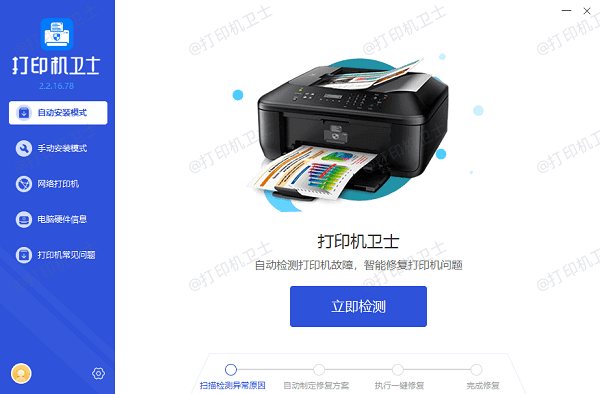
②、软件便会自动检测打印机型号匹配驱动以及检测打印机存在的问题;
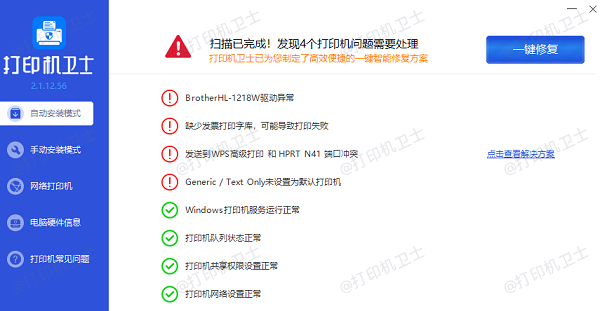
③、根据检测结果点击“一键修复”软件便会进行下载安装驱动,同时解决修复打印机问题。
2、更新操作系统
如果驱动程序与当前的操作系统版本不兼容,尝试更新操作系统到最新版本,或寻找与当前系统兼容的驱动程序版本。
3、检查硬件状态
对于怀疑是硬件问题的情况,可以尝试将打印机连接到另一台电脑上测试,以确认是否为打印机本身的问题。如果是硬件故障,可能需要联系专业人员进行修理或更换部件。

4、修复注册表
使用注册表编辑器(regedit)或第三方注册表清理工具检查和修复注册表中的错误。但是,操作前请确保备份注册表,以防万一造成系统不稳定。
5、使用系统还原点
如果最近进行了系统更新或安装了新的软件后出现了驱动问题,可以尝试使用系统还原点回到问题发生前的状态。
以上就是打印机驱动无法使用什么原因,打印机驱动无法使用解决。如果有遇到打印机连接、共享、报错等问题,可以下载“打印机卫士”进行立即检测,只需要一步便可修复问题,提高大家工作和打印机使用效率。